
W poprzednim artykule rozmawialiśmy już o tym, czym jest serwer CAS w Exchange 2010. Przypomnę tylko, że jednym z głównych zadań organizacji szeregu serwerów CAS jest zapewnienie wysokiej dostępności usługi pocztowej Exchange dla klientów. Jednak może pojawić się uzasadnione pytanie: jak zapewnić wysoką dostępność serwerów CAS podczas rutynowej konserwacji, takiej jak instalacja / wymiana sprzętu lub instalacja aktualizacji w systemie Windows lub samej Exchange?
Dlatego podczas aktualizacji, łatania lub dodatków Service Pack do serwerów, członków macierzy CAS, konieczne jest zaplanowanie procesu aktualizacji w taki sposób, aby zapewnić ciągłość pracy klientów z pocztą. Aby to zrobić, w każdej chwili powinien być dostępny co najmniej jeden serwer z szeregu serwerów CAS. Zwykle oznacza to, że aktualizacje są instalowane na elementach tablicy CAS sekwencyjnie, tj. jeden po drugim, wszystkie niezbędne aktualizacje są instalowane na każdym serwerze, serwer uruchamia się ponownie (w razie potrzeby), po czym administrator aktualizuje następny serwer tablicy CAS.
W tym artykule dowiemy się, jak zaktualizować wszystkie serwery w tablicy Client Access Server bez zakłóceń w usłudze e-mail (aby tablica jako całość była dostępna dla klientów w dowolnym momencie). W poniższej procedurze program Exchange 2010 SP2 został zainstalowany na serwerach .
Przygotowywanie klastra NLB do instalowania aktualizacji
Pierwszym krokiem jest usunięcie serwera, na którym planujesz zainstalować aktualizacje z klastra równoważenia obciążenia sieciowego (NLB).
Istnieją dwa sposoby usunięcia serwera CAS z klastra NLB:
- Uruchom polecenie na serwerze Przestań
- Uruchom polecenie na serwerze Drainstop
Różnica między tymi poleceniami polega na tym, że polecenie Zatrzymaj natychmiast zatrzymuje serwer, niezależnie od tego, czy użytkownicy są podłączeni, czy nie. Polecenie Drainstop oznacza, że serwer zostanie przełączony w tryb, w którym przetwarzanie nowych połączeń z serwerem jest zabronione, jednak wszystkie bieżące połączenia nie są resetowane i oczekuje się ich prawidłowego rozłączenia.
W przypadku aktualizacji krytycznych lepiej jest użyć polecenia Stop, w przypadku zaplanowanej pracy lepiej jest użyć Drainstop, minimalizując w ten sposób wpływ na aktywnych klientów macierzy CAS.
Możesz uruchomić polecenie Drainstop, otwierając konsolę Sieć Załaduj Równoważenie Kierownik, kliknij prawym przyciskiem myszy żądany serwer oraz w sekcji Kontrola Host do wyboru Drainstop.

Gdy na serwerze nie ma aktywnych połączeń, zostanie ono zatrzymane.
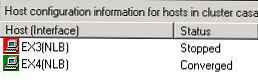
Kliknij serwer prawym przyciskiem myszy i wybierz Właściwości. Zmień domyślny stan serwera na Zatrzymany. W ten sposób zapobiegniemy automatycznemu uruchamianiu i przetwarzaniu połączeń klienckich przez serwer po ponownym uruchomieniu, a ponadto będziesz mieć czas na sprawdzenie poprawności działania serwera po zainstalowaniu aktualizacji.
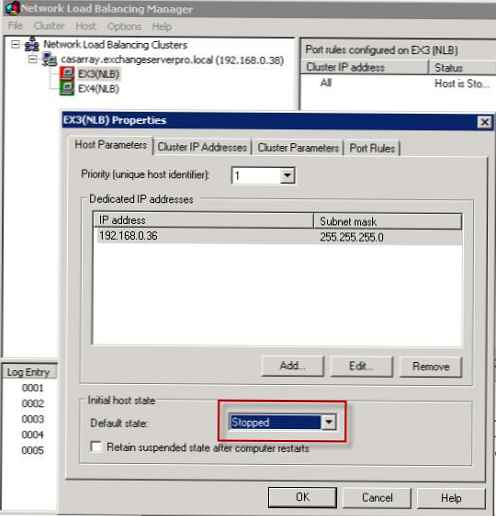
Zatrzymaj usługi zależne Zatrzymaj usługi powodujące konflikt
Często rola serwera dostępu klienta jest instalowana na tym samym serwerze, na którym podniesiona jest rola usługi Hub Transport. Serwery Hub Transport zazwyczaj mają dodatkowe aplikacje (zwykle antywirusowe i antyspamowe) zintegrowane z usługami Exchange Server. W rezultacie aplikacje te mogą powodować różne błędy podczas instalowania aktualizacji Exchange, na przykład gdy program antywirusowy próbuje automatycznie uruchomić usługę Exchange, od której zależy, ale która jest obecnie zatrzymana z powodu aktualizacji.
Przykładem takiej aplikacji może być Forefront Protection for Exchange, którą należy zatrzymać za pomocą specjalnego narzędzia FSUtility:
C: \> fsutility / disable
Kopie zapasowe
Sprawdź, czy istnieją bieżące kopie zapasowe dla wszystkich serwerów, na których planujesz zainstalować aktualizacje. Jeśli nie ma kopii zapasowej, utwórz ją..
Aktualizacja serwera
Przechodzimy bezpośrednio do instalacji aktualizacji. Instalowanie aktualizacji zależy od jej typu..
Pakiet zbiorczy w programie Exchange ma postać plików .MSP (Windows Installer Patch). Aby zastosować aktualizacje, po prostu uruchom plik, klikając go dwukrotnie lub wywołując z wiersza poleceń.
Dodatki Service Pack są wydawane jako dystrybucje programu Exchange Server; aktualizację można uruchomić z wiersza polecenia, wpisując:
C: \> setup / m: upgrade
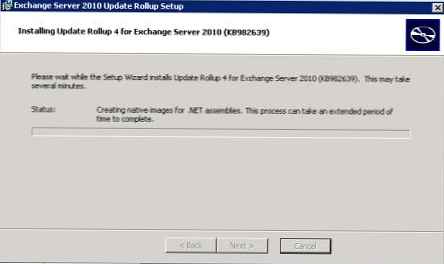
Instalowanie aktualizacji czasami zajmuje dość dużo czasu, więc zastanów się nad tym, aby nie było pośpiechu i niespodzianek.
Sprawdź dostępność aktualizacji
Po zainstalowaniu aktualizacji musisz zrestartować północ, a przed powrotem do środowiska produkcyjnego sprawdź jego działanie.
Dzienniki zdarzeń (Wydarzenie Logi) - Sprawdź dzienniki pod kątem ostrzeżeń i błędów pojawiających się po zainstalowaniu aktualizacji.
Dzienniki instalacji (Setup Log) - dodatki Service Pack zwykle przechowują własny dziennik, który również warto zbadać (C: \ ExchangeSetupLogs)
Usługi - sprawdź, czy działają wszystkie niezbędne usługi Exchange
[PS] C: \> get-service * exchange *
Status Nazwa DisplayName
- -- -
Uruchamianie książki adresowej MSExchangeAB Microsoft Exchange
Uruchamianie MSExchangeADTop ... Microsoft Exchange Active Directory ...
Uruchamianie MSExchangeAntis ... Aktualizacja antyspamowa Microsoft Exchange
Uruchamianie MSExchangeEdgeSync Microsoft Exchange EdgeSync
Uruchamianie uwierzytelniania opartego na formularzach MSExchangeFBA Microsoft Exchange ...
Uruchamianie MSExchangeFDS Microsoft Exchange File Distribution
Zatrzymano MSExchangeImap4 Microsoft Exchange IMAP4
Uruchamianie MSExchangeMailb ... Replikacja skrzynki pocztowej Microsoft Exchange
Zatrzymano MSExchangeMonit ... Monitorowanie Microsoft Exchange
Zatrzymano MSExchangePop3 Microsoft Exchange POP3
Uruchamianie MSExchangeProte ... Microsoft Exchange Protected Servic ...
Uruchamianie MSExchangeRPC Microsoft Exchange RPC Client Access
Uruchamianie MSExchangeServi ... Host usługi Microsoft Exchange
Uruchamianie MSExchangeTrans ... Microsoft Exchange Transport
Uruchamianie MSExchangeTrans ... Microsoft Exchange Transport Log Se ...
Zatrzymano msftesql-Exchange Microsoft Search (Exchange)
Uruchamianie usługi wymiany danych Hyper-V vmickvpexchange
Przywracanie serwera do produktywnego środowiska
W przypadku poprawności aktualizacji serwer można przywrócić do produkcji. Nie zapomnij uruchomić wszystkich niezbędnych usług, jeśli zatrzymałeś program Forefront Protection for Exchange, uruchom go:
C: \> fsutility / enable
Uruchom serwer jako część klastra NLB.
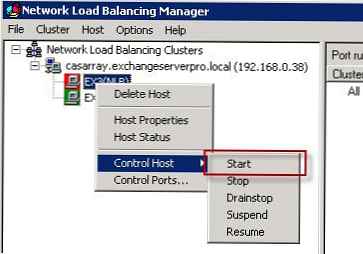
Nie zapomnij zmienić początkowego stanu serwera na Uruchomiony.
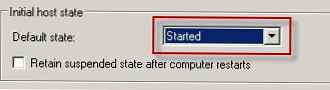
To wszystko po zaktualizowaniu jednego serwera w ramach CAS, możesz powtórzyć procedurę instalacyjną na następnym.











